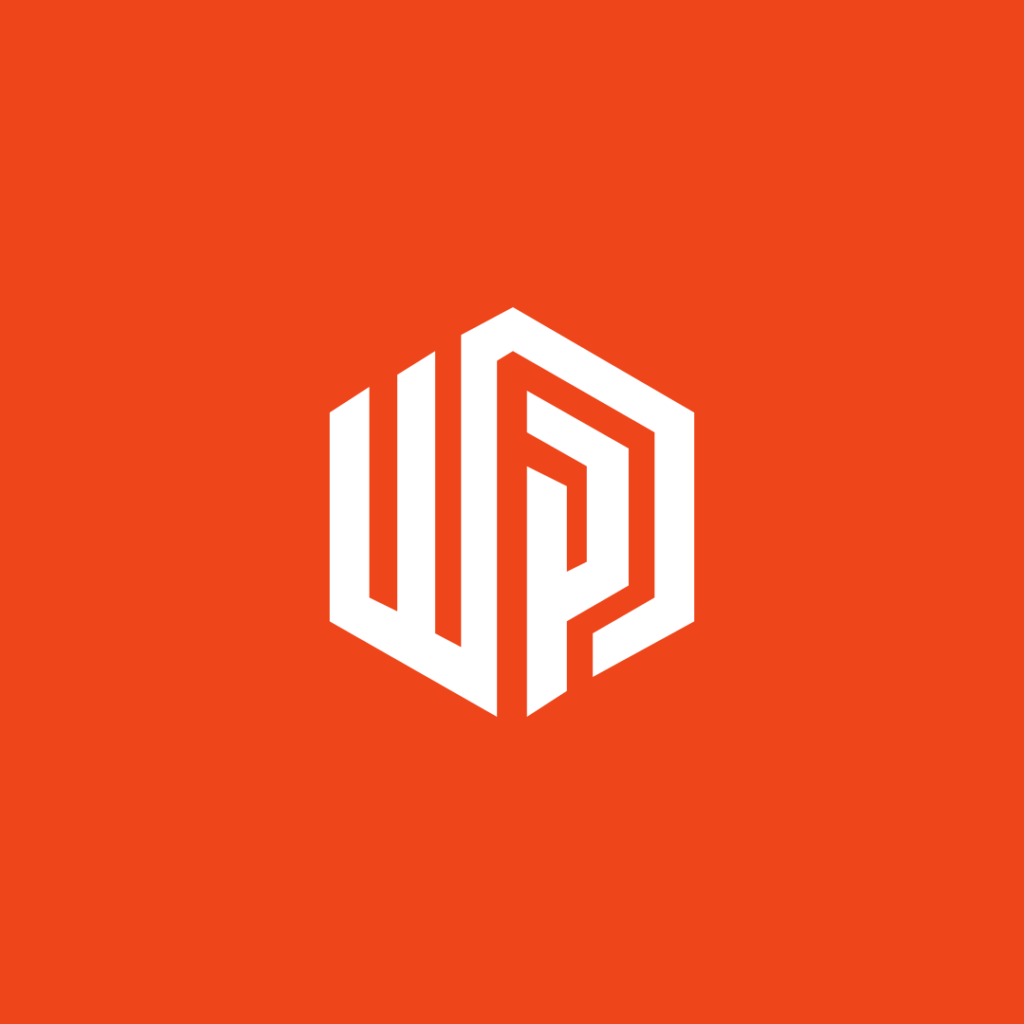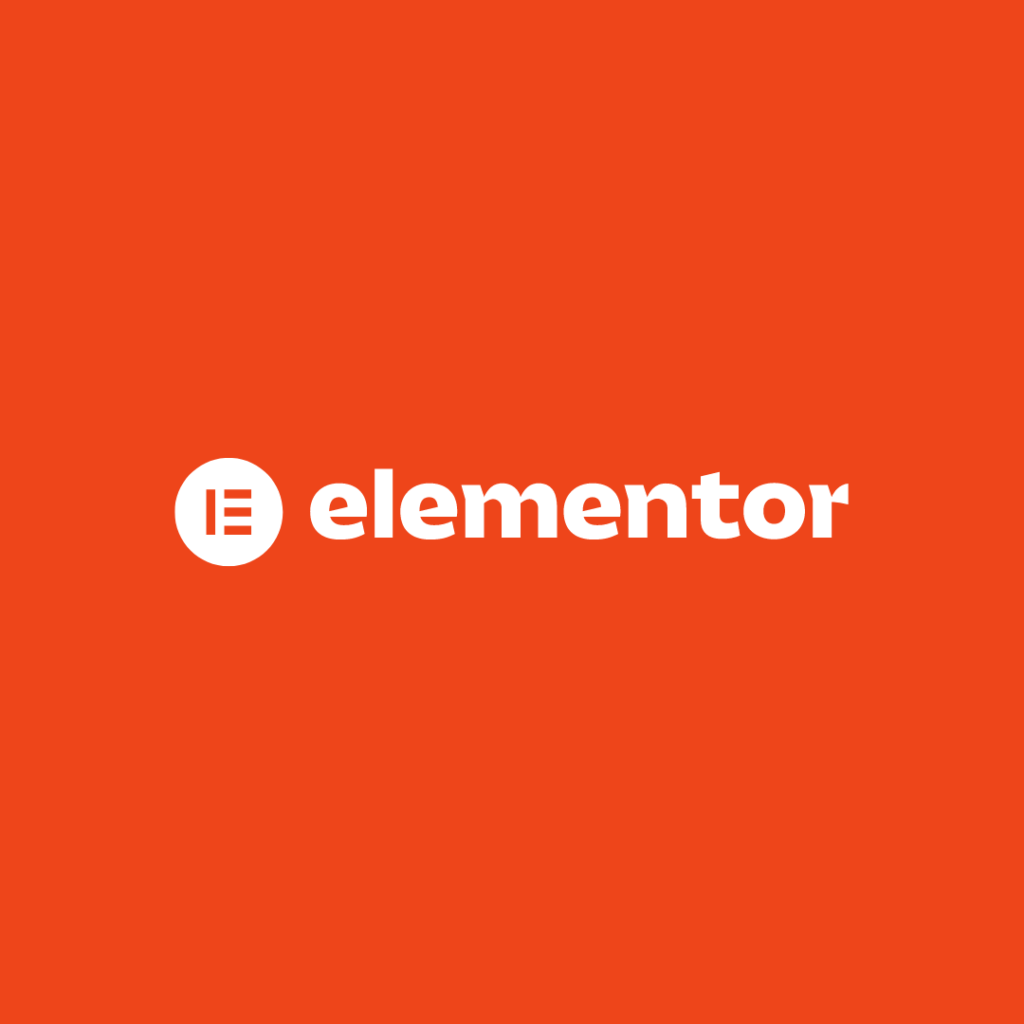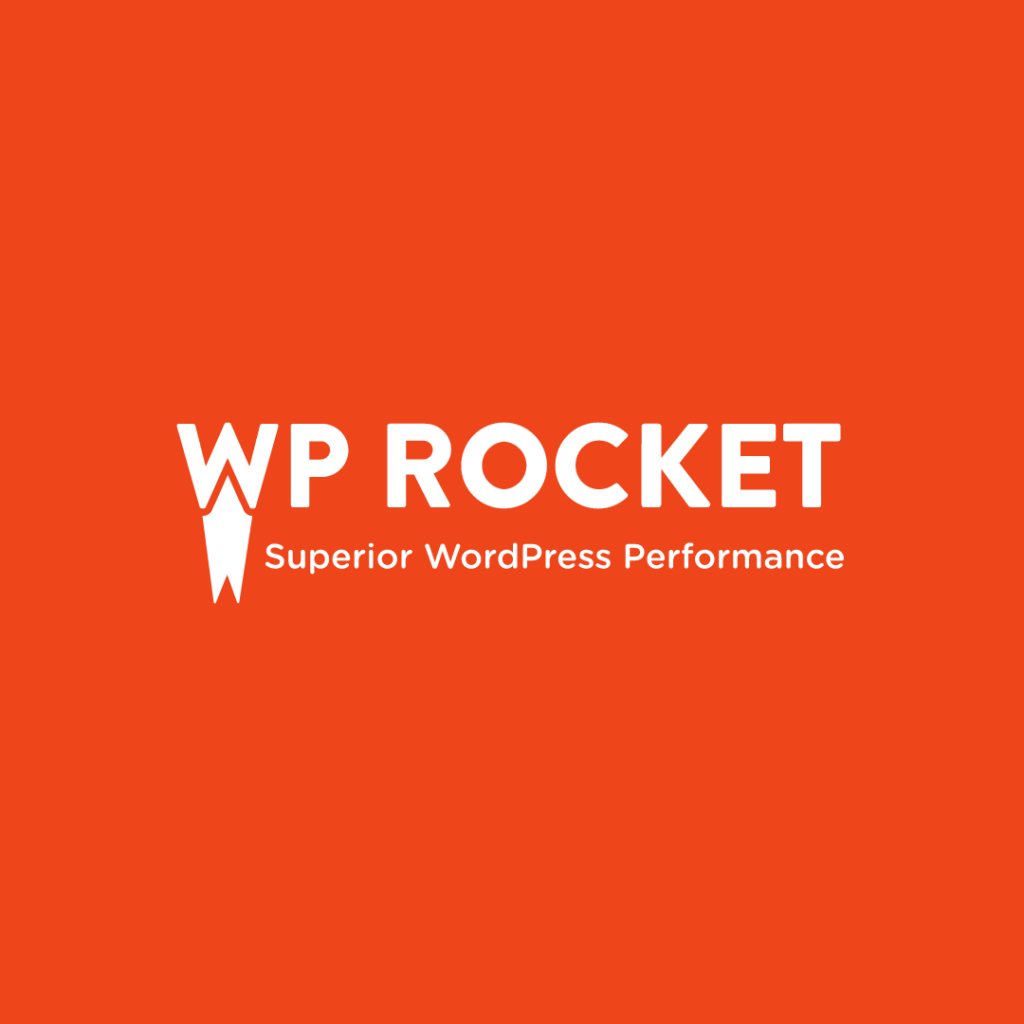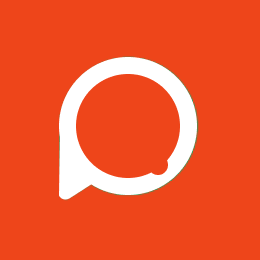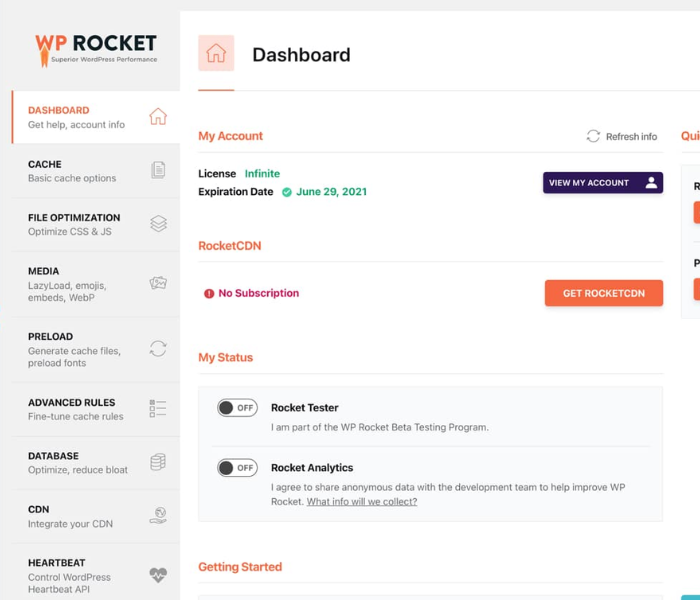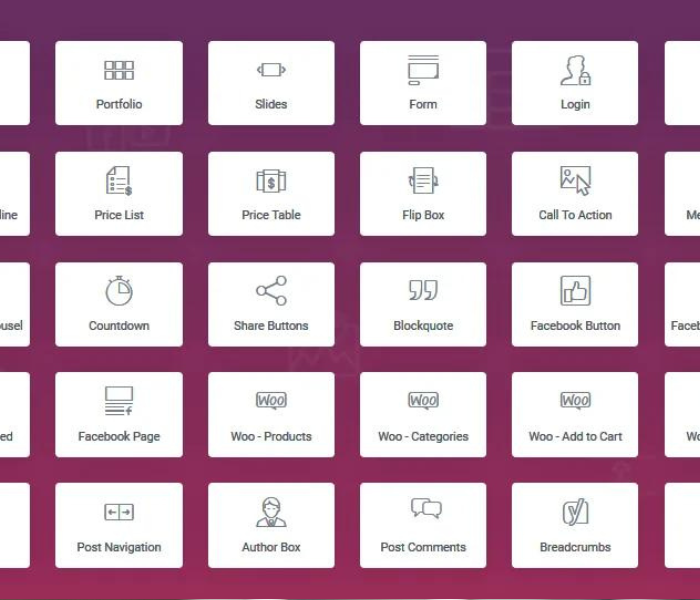Primeiramente, bem-vindo ao módulo de Modelo de Layout! Antes de tudo, exploraremos diferentes técnicas para criar layouts de páginas da web usando CSS. Enfim, um layout bem projetado é essencial para proporcionar uma experiência agradável e intuitiva aos usuários, independentemente do dispositivo que estão utilizando. Além disso, ao longo deste módulo, aprenderemos sobre “Floats” para layouts em colunas, a poderosa abordagem “Flexbox” para layouts flexíveis e responsivos, e o versátil “Grid Layout” para layouts mais complexos. Em conclusão, vamos mergulhar nas nuances de cada técnica e descobrir como aplicá-las para alcançar designs visualmente atraentes e funcionais. Então, vamos começar nossa jornada para aprimorar suas habilidades em desenvolvimento front-end e criar layouts incríveis com CSS!
Utilização de Floats para Criar Modelo de Layout em Colunas com CSS
Abordaremos o conceito de “floats” no CSS e como você pode usá-los para criar layouts em colunas. Enfim, os “floats” são uma propriedade do CSS que permite que elementos HTML se posicionem à esquerda ou à direita de seu contêiner pai, criando um fluxo de layout em formato de colunas.
O que são “floats” em CSS?
Os “floats” são uma técnica de posicionamento em CSS que permite que elementos HTML flutuem à esquerda ou à direita de seu contêiner pai. Enfim, quando aplicamos a propriedade float a um elemento, ele é retirado do fluxo normal do documento, permitindo que outros elementos fluam ao redor dele.
Utilização de “floats” para criar colunas
Para criar um layout em colunas com “floats”, é necessário seguir alguns passos:
Estrutura HTML básica
<!DOCTYPE html>
<html>
<head>
<title>Layout em Colunas</title>
<link rel="stylesheet" href="style.css">
</head>
<body>
<div class="coluna">Conteúdo da coluna 1</div>
<div class="coluna">Conteúdo da coluna 2</div>
<div class="coluna">Conteúdo da coluna 3</div>
</body>
</html>Estilizando as colunas com CSS
/* style.css */
.coluna {
float: left;
width: 33.33%; /* Definindo a largura de cada coluna */
box-sizing: border-box; /* Incluindo padding e borda na largura total */
padding: 10px; /* Adicionando espaço interno às colunas */
}Explicação do CSS
- A classe
.colunaé aplicada a cada div que representa uma coluna. - A propriedade
float: left;faz com que as colunas sejam posicionadas à esquerda do contêiner pai, criando o layout em colunas. - A propriedade
width: 33.33%;é usada para definir a largura de cada coluna. Neste exemplo, estamos dividindo igualmente o espaço em três colunas. box-sizing: border-box;Adicionamos o preenchimento (padding) e a borda dentro da largura total de cada coluna, garantindo que não ocorram quebras de linha indesejadas.
Considerações adicionais
- Lembre-se de limpar os “floats” após as colunas para evitar comportamentos inesperados em outros elementos do layout. Enfim, uma técnica comum é usar a propriedade
clear: both;em um elemento após as colunas. - O uso de “floats” para layouts em colunas era uma abordagem popular no passado, mas com o avanço das tecnologias e das necessidades de design responsivo, outras técnicas, como Flexbox e Grid Layout, tornaram-se mais recomendadas para criar layouts mais flexíveis e fáceis de manter.
Os “floats” são uma técnica útil para criar layouts em colunas com CSS, mas é importante lembrar que existem outras abordagens mais modernas, como Flexbox e Grid Layout, que podem ser mais adequadas para criarmos layouts mais flexíveis e responsivos. Ou seja, escolha a técnica que melhor se adapta às suas necessidades de design e compatibilidade com navegadores.
Introdução ao Flexbox para Criar Modelo de Layout Flexível com CSS
Vamos explorar o conceito de Flexbox em CSS, uma poderosa ferramenta para criar layouts flexíveis e responsivos. Ou seja, o Flexbox é uma abordagem moderna para organizar e alinhar elementos em um contêiner, permitindo que eles se ajustem automaticamente ao tamanho do dispositivo e às diferentes telas dos usuários.
O que é o Flexbox?
O Flexbox é um modelo de layout em CSS que visa proporcionar uma maneira mais eficiente e intuitiva de organizar elementos em uma página da web. Com o Flexbox, podemos distribuir espaços em um contêiner e alinhar itens de forma dinâmica, de acordo com suas dimensões e as do contêiner pai.
Princípios básicos do Flexbox
Antes de começarmos a usar o Flexbox, é importante entender alguns conceitos-chave:
- Contêiner Flex: Um elemento HTML que possui filhos diretos dispostos usando Flexbox. Para criar um contêiner flex, aplicamos a propriedade
display: flex;ao elemento pai. - Itens Flexíveis: São os elementos filhos dentro do contêiner flex. Cada um deles é considerado um “item flexível” e o contêiner flex pode controlá-los individualmente ou em grupo.
Configurando um contêiner Flex
Para criar um layout flexível, por exemplo, siga estes passos:
Estrutura HTML básica
<!DOCTYPE html>
<html>
<head>
<title>Layout Flexível com Flexbox</title>
<link rel="stylesheet" href="style.css">
</head>
<body>
<div class="container">
<div class="item">Item 1</div>
<div class="item">Item 2</div>
<div class="item">Item 3</div>
</div>
</body>
</html>Estilizando o contêiner com Flexbox
/* style.css */
.container {
display: flex; /* Torna o contêiner um contêiner flex */
justify-content: space-between; /* Alinha os itens com espaçamento entre eles */
}Explicação do CSS
- Definimos a classe
.containercomo um contêiner flex usandodisplay: flex;. - A propriedade
justify-content: space-between;é utilizada para alinhar os itens flexíveis com espaçamento igual entre eles, ou seja, empurrando-os para as extremidades do contêiner.
Principais propriedades do Flexbox
Existem várias propriedades importantes que podemos usar para controlar a disposição dos itens flexíveis dentro do contêiner:
justify-content: Define o alinhamento horizontal dos itens.align-items: Define o alinhamento vertical dos itens.flex-direction: Define a direção em que posicionamos os itens (horizontal ou vertical).flex-wrap: Especifica se os itens devem ser quebrados em várias linhas ou não, caso o espaço seja insuficiente.flex: Permite ajustar a capacidade de crescimento e encolhimento dos itens flexíveis.align-self: Permite alinhar individualmente os itens flexíveis em relação aos outros itens.
O Flexbox é uma técnica poderosa para criar layouts flexíveis e responsivos em CSS. Enfim, com suas propriedades intuitivas, podemos facilmente controlar o alinhamento e a distribuição dos elementos, tornando o design de nossas páginas da web mais dinâmico e adaptável a diferentes dispositivos e tamanhos de tela. Ou seja, combinado com outras abordagens modernas, como o Grid Layout, o Flexbox se torna uma ferramenta essencial para qualquer desenvolvedor web.
Utilização de Grid para Layouts Mais Complexos com CSS
Exploraremos o conceito de Grid Layout em CSS, uma poderosa técnica para criar layouts mais complexos e sofisticados em páginas da web. Enfim, o Grid Layout permite dividir o espaço em linhas e colunas, oferecendo um controle preciso sobre o posicionamento dos elementos, tornando o design mais flexível e adaptável.
O que é o Grid Layout?
O Grid Layout é um modelo de layout em CSS que permite organizar elementos em duas dimensões, por exemplo, linhas e colunas. Enfim, ele cria uma estrutura de grade que permite posicionar e alinhar itens de forma mais precisa e eficiente do que as técnicas tradicionais de layout, como “floats” e “flexbox”.
Criando um Grid Layout
Estrutura HTML básica
<!DOCTYPE html>
<html>
<head>
<title>Layout com Grid</title>
<link rel="stylesheet" href="style.css">
</head>
<body>
<div class="container">
<div class="item">Item 1</div>
<div class="item">Item 2</div>
<div class="item">Item 3</div>
<div class="item">Item 4</div>
<div class="item">Item 5</div>
</div>
</body>
</html>Estilizando o Grid Layout com CSS
/* style.css */
.container {
display: grid; /* Torna o contêiner um Grid Layout */
grid-template-columns: repeat(3, 1fr); /* Cria 3 colunas de larguras iguais */
grid-gap: 10px; /* Define o espaçamento entre as células do grid */
}
.item {
background-color: #e0e0e0;
padding: 20px;
text-align: center;
}Explicação do CSS
- Definimos a classe
.containercomo um Grid Layout usandodisplay: grid;. - Utilizamos a propriedade
grid-template-columnspara criar três colunas de larguras iguais, representadas pelo valor1fr. - A propriedade
grid-gapdefine o espaçamento de 10 pixels entre as células do grid. - A classe
.itemé estilizada para conter um fundo cinza claro, preenchimento de 20 pixels e texto centralizado.
Principais propriedades do Grid Layout
O Grid Layout possui várias propriedades que nos permitem personalizar a estrutura do layout:
grid-template-columnsegrid-template-rows: Definem o número, tamanho e disposição das colunas e linhas do grid.grid-gap: Define o espaçamento entre as células do grid (linhas e colunas).grid-columnegrid-row: Permitem especificar a posição dos itens dentro do grid.grid-template-areas: Permite criar áreas nomeadas no grid para posicionar os itens.
Layouts responsivos com Grid
O Grid Layout é altamente recomendado para criar layouts responsivos, pois ele permite que as colunas e linhas se adaptem automaticamente ao tamanho da tela e do dispositivo do usuário. Entretanto, podemos usar unidades flexíveis como fr, auto ou porcentagens.
O Grid Layout é uma técnica poderosa para criar layouts mais complexos e sofisticados em CSS. Enfim, sua capacidade de criar grades bidimensionais de forma precisa e flexível oferece uma maneira eficiente de organizar elementos em páginas da web. Ou seja, ao combinar Grid Layout com outras técnicas, como Flexbox, os desenvolvedores têm a flexibilidade de criar designs responsivos e adaptáveis para uma variedade de dispositivos e tamanhos de tela.